Inloggen
Regel het beheer van uw Abonnement op SketchUp. Ga in de browser naar myaccount.trimble.com en log in met het email adres waarmee u het abonnement hebt gekocht. Kies het account waaronder 'Purchased via reseller...' staat.
Members
Klik aan de linkerkant op het 'Members' gedeelte. Dit is de plek waar u Gebruikers kunt toevoegen en de rol van elk van hen kiest. Waarschijnlijk staat er al het email adres waarmee u het abonnement hebt gekocht, dit is namelijk de 'Account Owner' en die kan niet worden verwijderd.
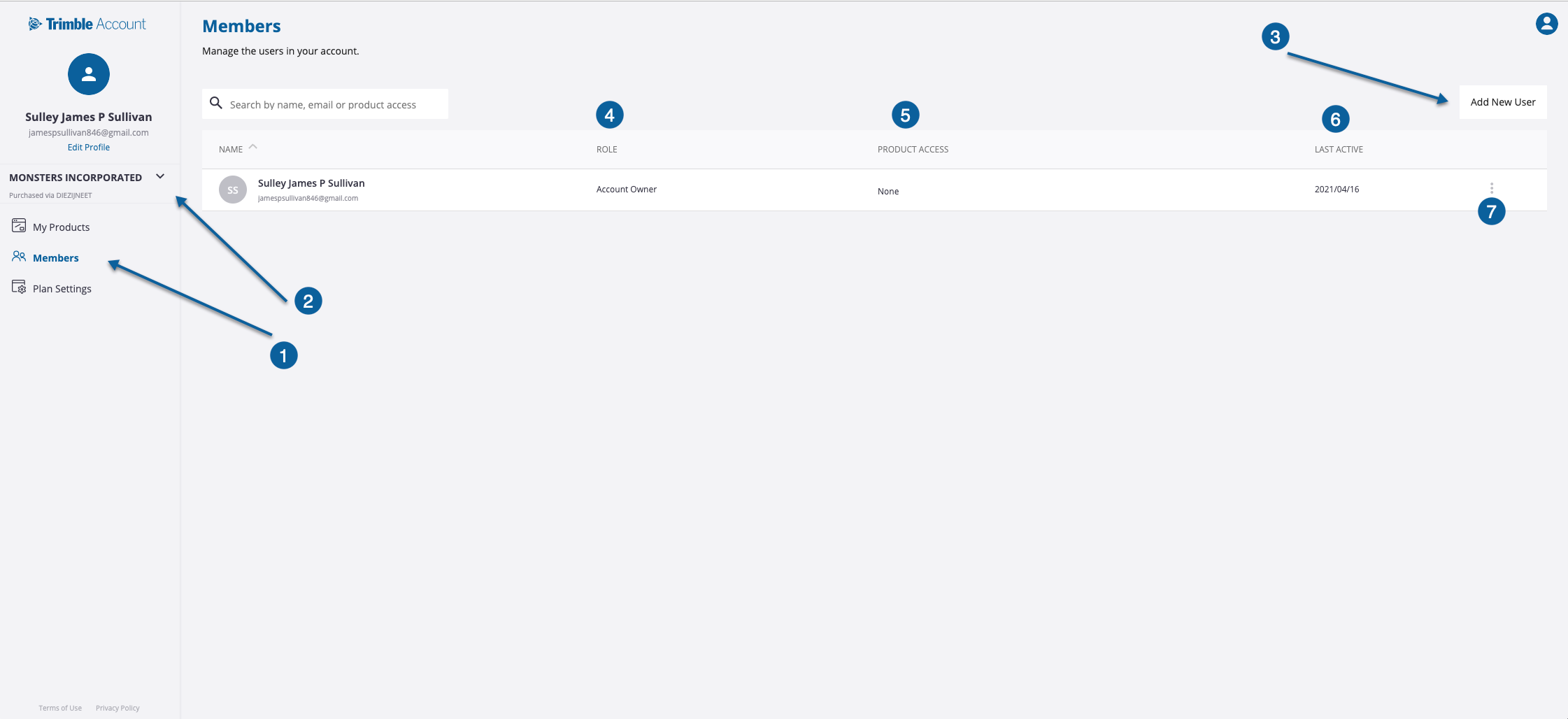
- Member gedeelte
- Ingelogd met het account waarmee het abonnement is gekocht
- 'Add New User' knop om nieuwe gebruikers toe te voegen
- Rol van de gebruiker
- Product Access - welke producten deze gebruiker heeft
- Last Active - wanneer deze gebruiker voor het laatst actief is geweest
- Wijzig de rol of toegang tot het product van de gebruiker
Nieuwe gebruiker toevoegen
- Klik op de knop 'Add New User'
- Vul het email adres in, klik op 'Next'
- Als het een bestaand Trimble ID is, zijn de namen al ingevuld, zo niet, vul die dan in. De gebruiker zal dan zijn Trimble ID nog wel moeten activeren.
- Kies de rol van de gebruiker
- Kies vervolgens de toegang tot het product voor deze gebruiker
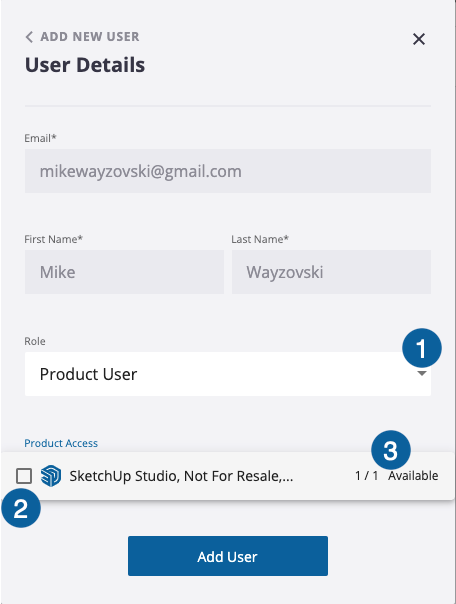
- Kies de rol (Gebruiker of Administrator) Account Owner kan niet zelf worden gewijzigd, neem dan contact op met de reseller.
- Aanvinken van het product
- Hier staat weergegeven hoeveel er nog beschikbaar zijn voor dit abonnement, indien u meer seats nodig heeft kunt u contact opnemen met uw reseller.
Wijzigen van gebruikers
U kunt gebruikers ook weer verwijderen of hun rol veranderen. Ook kunt u toegang tot een product toewijzen of weer afnemen. Klik op de drie puntjes achter het email adres van de gebruiker:
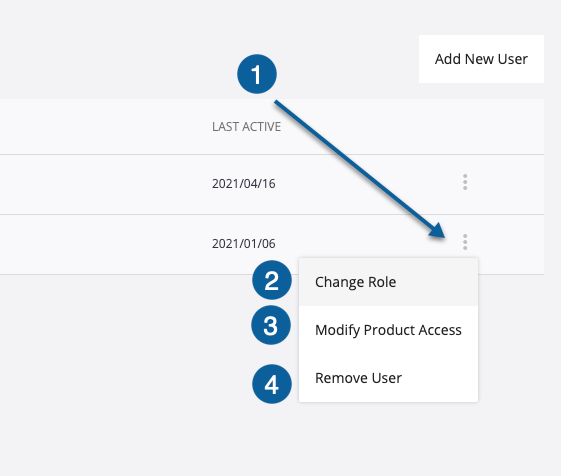
- Klik op de drie puntjes om te kiezen
- Verander de rol van de gebruiker
- Verander product toegang van de gebruiker
- Verwijder deze gebruiker
Het verwijderen van de Account Owner zal niet lukken, neem contact op met uw reseller. Als u een wijziging maakt, vergeet dan niet deze op te slaan onder in het paneel:
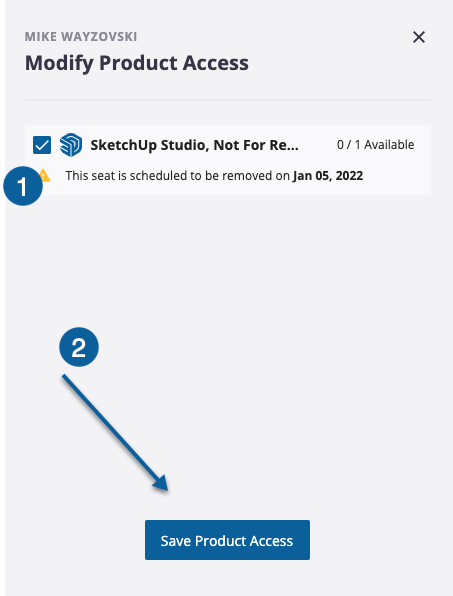
- Melding tot wanneer het product beschikbaar is.
- Klik op 'Save....' om de wijzigingen op te slaan.
Toegang tot SketchUp Pro
Zorg ervoor dat u eerst een product hebt toegewezen in het Member gedeelte! Als u iemand anders toegang tot het product hebt gegeven, moet u dat eerst veranderen zodat de seat weer vrij komt. Ga dan in het linkergedeelte van de AMP naar 'My Products':
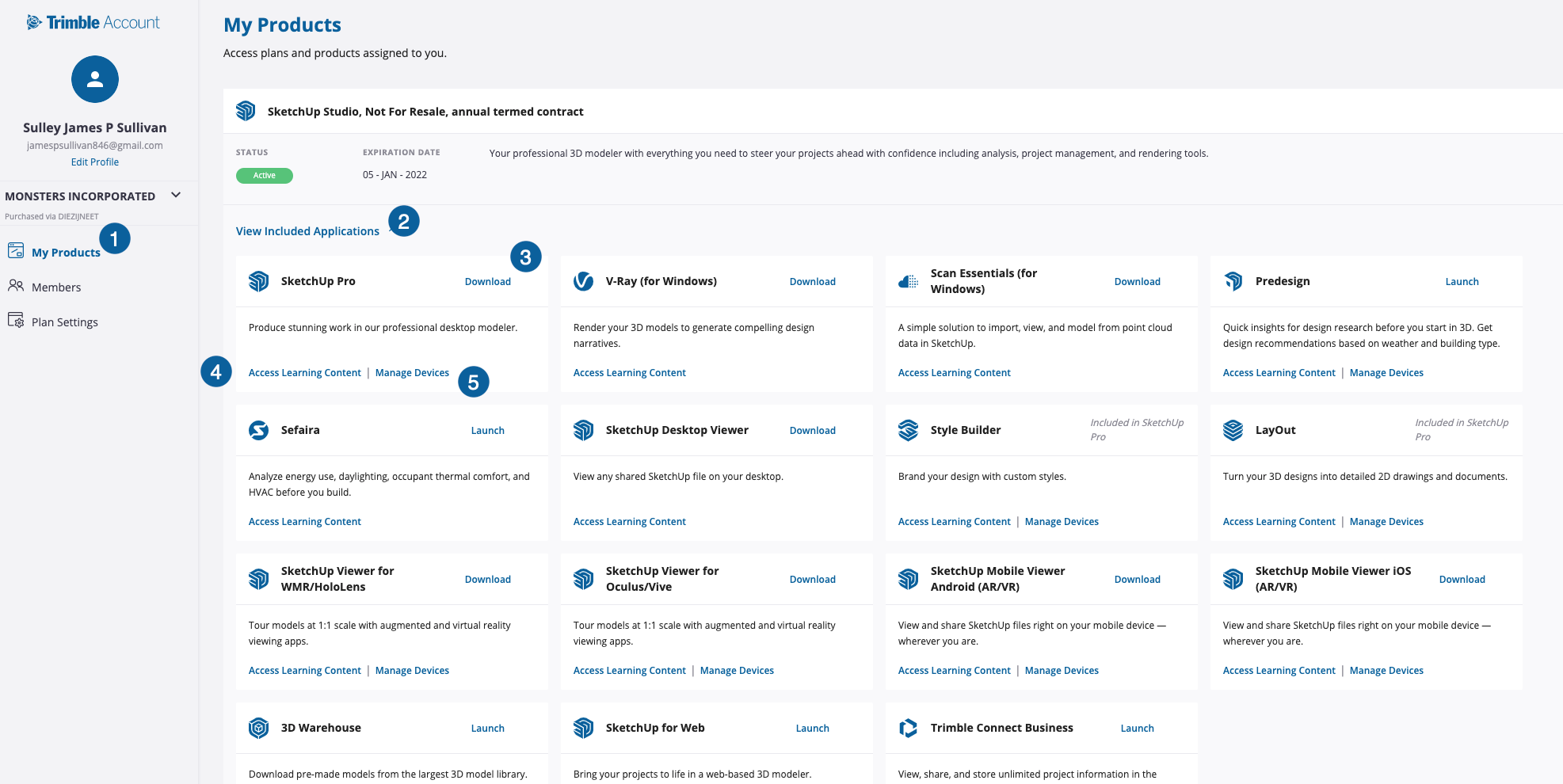
- 'Selecteer 'My Products'
- Klik op 'View included Apps', alle apps waar het abonnement recht op geeft worden weergegeven.
- Klik op 'Download' om SketchUp Pro te downloaden.
- Klik op 'Access Learning Content' om beschikbare tutorials te volgen.
- Klik op 'Manage Devices' om alle apparaten waar u bent ingelogd uit te loggen.




